电脑添加删除程序打不开怎么解决?
发布时间:2016-08-02 12:22:49作者:知识屋
近日小编看到一个比较奇葩的问题,就是说有些朋友他的电脑里面的添加删除程序打不开,这个问题是非常少见的,不过也不是什么太大的问题,通过我们的杀毒软件或者是注册表管理器就可以解决了。下面,随小编来看看具体的步骤吧。
1、可以使用我们电脑上安装的杀毒软件对我们的电脑进行全盘查杀,杀完毒之后最好进行重启电脑闹的操作。
2、点开“开始”,在运行中输入“regedit.exe”,按下回车键或者是在桌面上输入组合快捷键“Win+R”,输入“regedit.exe”,点击“确定”进入“注册表管理器”。

3、在“注册表管理器”中选择“HKEY_CURRENT_USER”,然后选择其下的子文件夹“Software”。

4、接下来点开里面的“Microsoft”。

5、然后打开下面的“Windows”选择其下的子文件夹“CurrentVersion”,接着要找到里面的“Policies”,最后选择这之下的“Explorer”,点击它,在右面窗口处选择“DisallowCpl”,右键单击删除它。

6、重启电脑,然后就可以了。
相关知识
-

Windows无法打开“添加打印机”怎么办?Windows添加打印机打不开解决教程
-
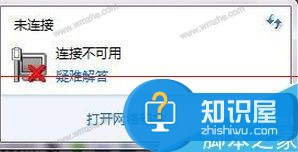
邮箱打不开是什么原因?邮箱打不开处理方法
-

U盘打不开就无法恢复数据?非也,你可以使用这一招
-

Microsoft Edge浏览器扩展打不开怎么办?教你正确解决方法
-

360浏览器自带修复功能,帮助解决网页打不开
-

Finadata恢复的文件打不开?原因有这些
-

Word打不开怎么办?分享四种解决方法
-
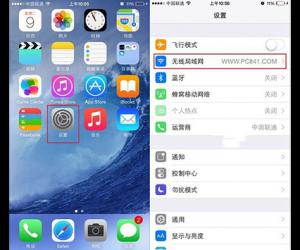
iphone连上wifi后qq可以上打不开网页 苹果手机wifi只能上QQ无法打开网页
-
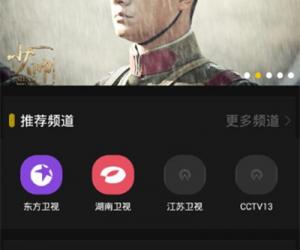
为什么咪咕视频打不开解决方法 咪咕直播出现无法使用故障怎么办
-

iphone自带地图为什么打不开解决方法 iphone地图不显示无法打开怎么办
软件推荐
更多 >-
1
 一寸照片的尺寸是多少像素?一寸照片规格排版教程
一寸照片的尺寸是多少像素?一寸照片规格排版教程2016-05-30
-
2
新浪秒拍视频怎么下载?秒拍视频下载的方法教程
-
3
监控怎么安装?网络监控摄像头安装图文教程
-
4
电脑待机时间怎么设置 电脑没多久就进入待机状态
-
5
农行网银K宝密码忘了怎么办?农行网银K宝密码忘了的解决方法
-
6
手机淘宝怎么修改评价 手机淘宝修改评价方法
-
7
支付宝钱包、微信和手机QQ红包怎么用?为手机充话费、淘宝购物、买电影票
-
8
不认识的字怎么查,教你怎样查不认识的字
-
9
如何用QQ音乐下载歌到内存卡里面
-
10
2015年度哪款浏览器好用? 2015年上半年浏览器评测排行榜!







































